Vamos a ver de qué forma se puede quitar la contraseña de inicio de Windows 10. Aunque pueda parecer fácil a primera vista, la realidad es que no existe una opción tan accesible como tal para borrarla, quizá porque es un elemento de seguridad importante que no convendría quitar.
La contraseña es un elemento de protección de tu ordenador con Windows 10, aunque no es el único y existen otras alternativas más seguras en este sistema operativo, como el PIN, la huella digital de Windows Hello, el rostro digital de Windows Hello e incluso una llave de seguridad.
El que elijas será el método de cómo inicias sesión en Windows 10. Pero la contraseña solamente está disponible en algunos casos muy concretos, específicamente cuando tienes una cuenta local de usuario en Windows 10, si usas tu cuenta de Microsoft para iniciar sesión no podrías usarla.
Por tanto, solo podrías eliminar la contraseña en caso de que se trate de una cuenta local de Windows 10. Si cumples con ese requisito, podrás eliminar la contraseña de la siguiente forma:
- Haz clic derecho sobre el menú Inicio de Windows 10 y entra en “administración de equipos”.
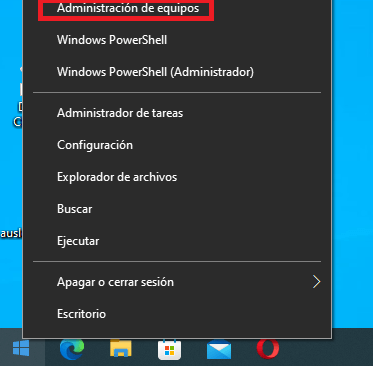
- Ahora pulsa en la sección “usuarios y grupos locales” y luego en la carpeta “usuarios”.
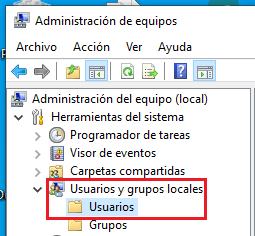
- Ahí deberían aparecer los usuarios que tiene el sistema operativo, solo tienes que localizar el usuario con el que has iniciado sesión mediante contraseña, hacer clic derecho y pulsar sobre la opción “establecer contraseña”.
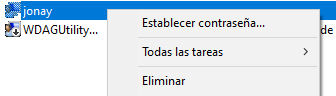
- Posteriormente, acepta el mensaje de advertencia pulsando en “continuar”. Ten en muy cuenta este aviso, el propio Windows te avisa de que no es recomendable por todo lo que menciona. Si aun así estás convencido, por último, deja los campos de la contraseña en blanco y pulsa en “aceptar”.
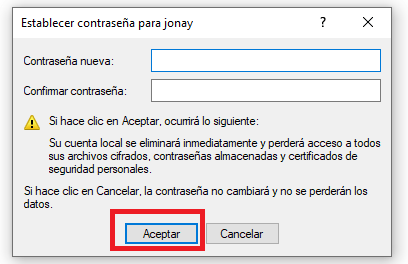
Y listo, ahora tu PC no te pedirá ningún tipo de contraseña, así podrás iniciar sesión sin contraseña en Windows 10. Ahora bien, esto no es lo recomendable, sobre todo, si más personas tienen acceso a tu ordenador, siempre deberías tenerlo al menos con una contraseña.
Con el comando netplwiz
También puedes eliminar la contraseña de inicio de Windows 10 con el comando netplwiz, pero tu cuenta debe cumplir un requisito para que puedas utilizar este método. En este caso, la cuenta de usuario debe ser de tipo “usuario estándar”, no debe ser de tipo “administrador”.
Tranquilo si no sabes qué tipo de cuenta es la tuya, con los pasos que te vamos a indicar ahora sabrás cuál es, en caso de que sea “usuario estándar” si podrás eliminar la clave, en caso contrario no. Sigue estos pasos:
- Pulsa las teclas Windows + Q y escribe “netplwiz” sin las comillas y al completo, luego entra en el primer resultado.
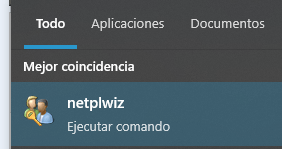
- En la nueva ventana, selecciona el usuario del que vas a quitar la contraseña y pulsa sobre la opción “restablecer contraseña”, en caso de ese botón esté inactivo, quiere decir que tu cuenta es de administrador, aunque lo puedes comprobar arriba.
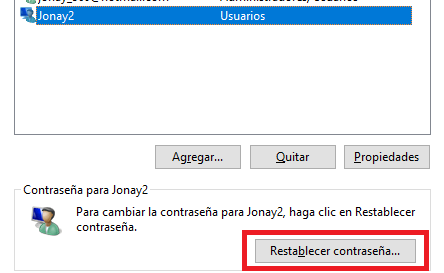
- Ahora deja todo en blanco y pulsa la tecla “Enter”, de esta manera ese usuario ahora ya no tendrá contraseña para acceder a Windows 10.
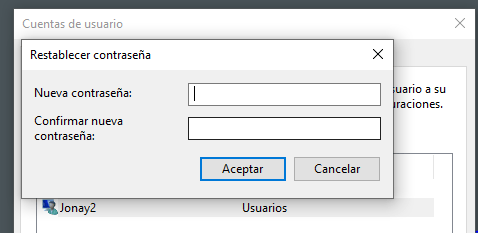
Estos son 2 métodos que hay para eliminar la contraseña de Windows 10, ten en cuenta que, si vas a usar alguno de los dos, debes cumplir con los requisitos que te hemos mencionado porque de lo contrario no vas a poder borrar la clave del usuario con el que inicias sesión en tu ordenador. Recuerda que no es recomendable borrar la contraseña.
- Ver Comentarios


